【Ver7】シェアノートの参加者とビデオ通話する - GEMBA Talkの利用
GEMBA Talkとは、シェアノートの参加者とビデオ通話できる機能です。シェアノートのツールボックスからGEMBA Talkを起動し、映像と音声で現場の状況をすぐに把握できます。参加者を電話のように呼び出すこともできます。また、他のノートに切り替えても通話を継続できます。
- GEMBA Talkを利用するためには、あらかじめ管理者側の設定が必要です。また、お使いのエディションによって、同時に参加可能な人数・同時にカメラを開始可能な数・通話可能な時間などが異なります。GEMBA Talkが利用できない場合や、エディション別の機能制限などについては管理者にお問い合わせください。
※お使いのエディションは、
 >[アカウント情報]>[エディション]から確認できます。
>[アカウント情報]>[エディション]から確認できます。
GEMBA Talkで通話する
シェアノートを開いて通話を開始します。
- 共有フォルダにあるシェアノートを開きます。

※GEMBA Talkを利用できるのは、シェアノートを開いた場合だけです。
- シェアバー下部の
 を押すか、
を押すか、 >[GEMBA Talkに参加]を選びます。
>[GEMBA Talkに参加]を選びます。
※iPhoneの場合は、
GEMBA Talkの画面が表示されます。 は表示されません。
は表示されません。 - 必要に応じて、マイクをミュート状態にしたり、表示名を変更したりします。
- [参加]を押します。
通話が開始されます。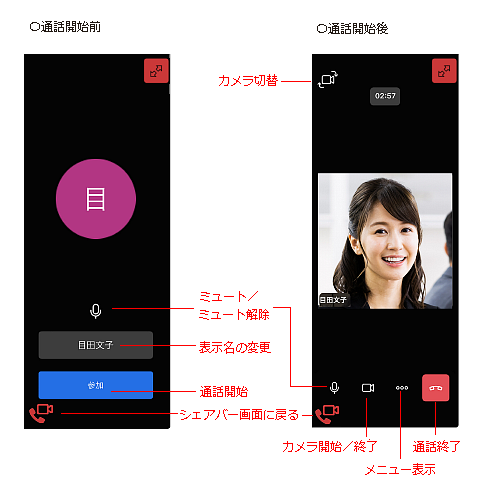
- 通話を終了するには、
 を押して退出します。
を押して退出します。
参加者を呼び出す
参加者を呼び出すことができます。
 GEMBA Talkで通話する
GEMBA Talkで通話する